Word文档打不开怎么办 word文档打不开解决方法
Word文档打不开的问题经常会遇到,当打开Word文档时弹出错误提示Microsoft Office Word遇到问题需要关闭。如果遇到这个提示框可以直接关闭,然后阅读下文了解所有Word文档打不开的处理办法。
办法一:删除Normal模板文件
首先要先将隐藏的文件都让其显示出来,然后在Word安装文档模板文件中删除Normal模板文件即可,操作方法如下:
1、Normal模板文件一般默认在系统盘(也就是C盘)是隐藏文件,所以第一步设置电脑文件查看方式,将系统隐藏文件也让其显示出来。双击打开我的电脑,单击菜单栏的工具--文件夹选项--查看,将隐藏受保护的操作系统文件(推荐)前面的勾取消,然后将显示隐藏的文件、文件夹和驱动器勾上,确定。如下图:
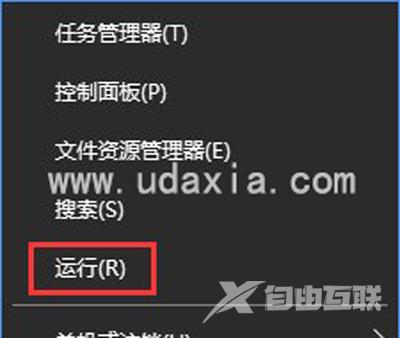
修改隐藏设置
2、完成第一步之后,下面就简单了,打开路径:C:Documents and SettingsAdministratorapplication datamicrosoftemplates ,会看见两个文件,将Normal删除掉,如下图。
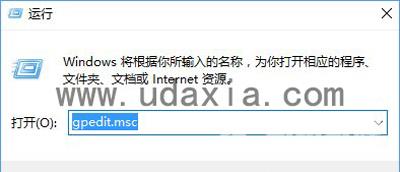
删除normal
3、到这里操作就结束了,再去重新启动Word软件看看问题是不是就轻松的解决了,如果还不行请使用方法二,Windows系统中部分用户反馈方法一无效,使用方法二即可解决。
办法二:删除空白模板文件
1、如果方法一不可用,那么使用该方法一般都可以解决问题,在上面介绍到,进入安全模式。在这种模式下,Word将仅显示空白窗口,这个时候选择菜单栏的文件--新建文档操作。
2、然后可以在右边新建文档显示窗口中看到已安装的模版或我的模板如下图:
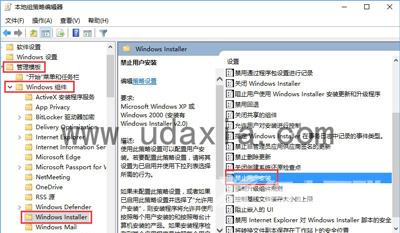
创建文档
3、如上图点击进入我的模板,将会进入Word模板选择框,如下图,找到并删除如下图中的空白文档确定即可,如下图:
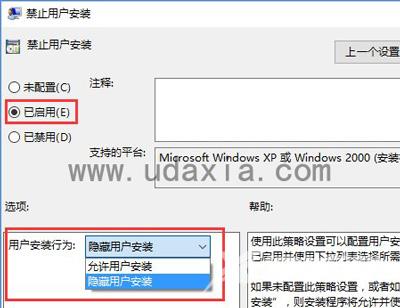
删除文档
4、如上图,删除,空白文档,确定之后关闭退出,重新打开Word即可发现Word打开正常了。
办法三:重新安装Word软件
出现Word打不开之后先将Word重要文档备份下,然后将原来的Word软件卸载掉,重新安装Word软件,再去打开,也可以发现Word打开正常了,由于重新下载Word软件比较麻烦,所以不建议采用此种方法。
以上就是word文档打不开的解决方法了,更多精彩内容请关注海外IDC网官网。
【本文来源:美国服务器 http://www.558idc.com/mg.html提供,感恩】